CAD失效命令恢复方法之2

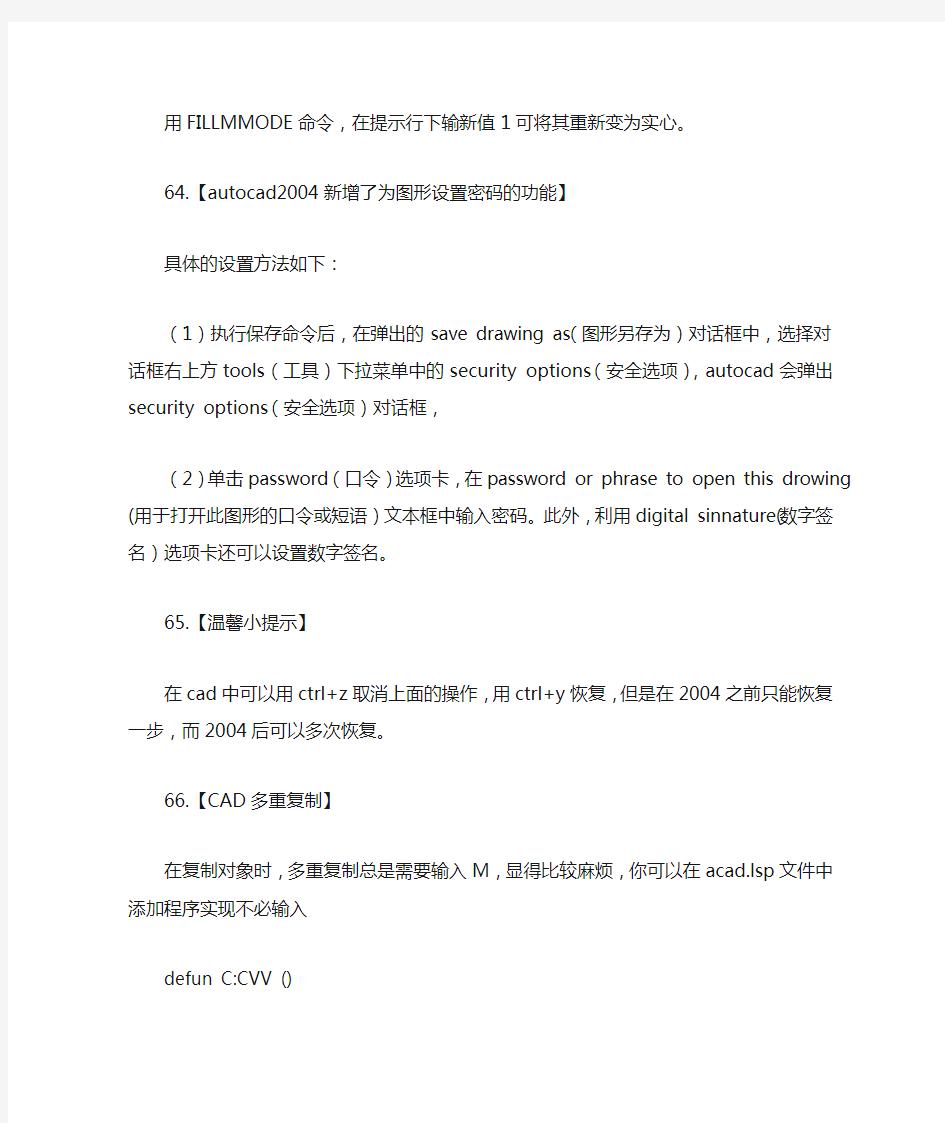
CAD120种常用失效命令恢复方法之60-120条
60.【当绘图时没有虚线框显示,比如画一个矩形,取一点后,拖动鼠标时没有矩形虚框跟着变化】
这时需修改DRAGMODE的系统变量,推荐修改为AUTO。
系统变量为ON时,再选定要拖动的对象后,仅当在命令行中输入DRAG后才在拖动时显示对象的轮廓。
系统变量为OFF时,在拖动时不显示对象的轮廓。
系统变量位AUTO时,在拖动时总是显示对象的轮廓。
61.【当选取对象时,拖动鼠标产生的虚框变为实线框且选取后留下两个交叉的点时咋办呀】将BLIPMODE的系统变量修改为OFF即可。
62.【用AutoCAD打开一张旧图,有时会遇到异常错误而中断退出咋办呀】
则可以新建一个图形文件,而把旧图用图块形式插入,也许可以解决问题。
不是百分百哦.
63.【在AutoCAD中有时尺寸箭头及Trace画的轨迹线变为空心咋办呀】
用FILLMMODE命令,在提示行下输新值1可将其重新变为实心。
64.【autocad2004新增了为图形设置密码的功能】
具体的设置方法如下:
(1)执行保存命令后,在弹出的save drawing as(图形另存为)对话框中,选择对话框右上方tools(工具)下拉菜单中的security options(安全选项),autocad会弹出security options (安全选项)对话框,
(2)单击password(口令)选项卡,在password or phrase to open this drowing (用于打开此图形的口令或短语)文本框中输入密码。此外,利用digital sinnature(数字签名)选项卡还可以设置数字签名。
65.【温馨小提示】
在cad中可以用ctrl+z取消上面的操作,用ctrl+y恢复,但是在2004之前只能恢复一步,而2004后可以多次恢复。
66.【CAD多重复制】
在复制对象时,多重复制总是需要输入M,显得比较麻烦,你可以在acad.lsp文件中添加程序实现不必输入
defunC:CVV ()
(setvar "cmdecho" 0)
(setqcss (ssget)) (command "copy" css "" "m")
(setqcss nil) (setvar "cmdecho" 1)
(prin1) )
即输入CVV回车,即可实现多重复制。
编完之后,AP加载此LSP程序
别忘了加载哟
67【如果想关闭CAD中的*BAK文件咋办呀】
还在为那该死的BAK备份文件而烦恼嘛
有了BAK不用愁,一个命令为您解分忧,嘻~~
(1)工具——选项,选“打开和保存”选项卡,再在对话框中将“每次保存均创建备份”即“CREAT BACKUP COPY WITH EACH SAVES”前的对钩去掉。
(2)也可以用命令ISAVEBAK,将ISAVEBAK的系统变量修改为0,系统变量为1时,
每次保存都会创建“*BAK”备份文件。
68【如果想快速选择一个东东的时候咋办呀】
在快速选择时,可以用FI命令来设置快速选择的类型样式,并用命令FI来筛选所需对象。补充:
除了fi(lter),还有个简化版的命令,QSELECT,比前者易用
69【图层1的内容被图层2的内容给遮住了咋办呀,】
如果在一个图里,图层1的内容被图层2的内容给遮住了,用工具——显示——前置即可将遮住的内容显示出来。
反之后置,嘻~
70.【AUTOCAD中绘图区左下方显示坐标的框变成灰色的咋办】
AUTOCAD中绘图区左下方显示坐标的框,有时变为灰色,当鼠标在绘图区移动时,显示的坐标没有变化,这时需按F6键或者将COORDS的系统变量修改为1或者2。
最简单的是,在那个坐标值上点,
72.【关于选择的问题】
当绘图时没有虚线框显示,比如画一个矩形,取一点后,拖动鼠标时没有矩形虚框跟着变化,这时需修改DRAGMODE的系统变量,推荐修改为AUTO。
系统变量为ON时,再选定要拖动的对象后,仅当在命令行中输入DRAG后才在拖动时显示对象的轮廓。
系统变量为OFF时,在拖动时不显示对象的轮廓。
系统变量位AUTO时,在拖动时总是显示对象的轮廓CAD设
73【工具栏不见了可咋办呀,急死人了嘛
如果在AUTOCAD中的工具栏不见了时,在工具栏处点右键,或者工具——选项——配置——重置,
也可用命令:MENULOAD命令,然后点击浏览,选择ACAD.MNC加载即可。
当然了,这些方法是指非常的情况
如果正常关闭导致的不见
在视图工具栏里选中你想应用的工具栏即可
★补充:
命令: toolbar
74【在AUTOCAD中,修改https://www.wendangku.net/doc/576026119.html,T文件,可以在帮助中加入自己的帮助链接。】
75【在用AUTOCAD(2002和2004)在XP系统下打印时出现致命错误时的解决方法:】在AUTOCAD中不开启打印戳记功能,如已开起,则需将AUTOCAD根目录下的ACPLTSTAMP.ARX文件改为其它的名称或者删除。
但是在删除时不能运行AUTOCAD,而且要具有管理员权限,否则不能删除
76【将文字对齐方式修改而不改变文字的位置的方法:】
修改——对像——文字—对正,改变对齐方式,文字的位置不会改变。
77【简说自定义快键】:序参数文件,用于保存命令定义。
在以往的版本中,该文件存放在安装目录的support文件夹下,但是在cad2004中有了改变,它被放在了C:\Documents and Settings\mh\Application Data\Autodesk\AutoCAD 2004\R16.0\chs\Support下(mh是我的计算机用户名)。
如果不知道具体路径的话,很难找到这个文件。
不过用户可以打开cad,在其中直接进入到该文件。你可以选择“工具“菜单下的“ 自定义/编辑自定义文件/程序参数(acad.pgp)”,系统会直接打开文件。(https://www.wendangku.net/doc/576026119.html,),为工程师增加动力;
进行命令缩写的自定义,你只需在文件中找到相应的命令全名,在它的前面有它的缩写。保持其格式不变,把前面的缩写改成自己想要的按键就可以了。在完成之后,一定要进行保存,然后就可以关闭它了
但是修改还不会立即生效,这时你可以用两种方法:一种是重启一下cad,它就会保存你的
修改,再打开cad时就可以用了。另一种是输入命令“reinit”,会弹出一个“重新初始化”的对话框,选择PGP文件,点“确定“即可
个人建议命令缩写的自定义不要太多,因为每次打开一个图形文件,首次使用一个自定义的命令缩写时,系统都会有一个加载的过程,其时间长短视个人的配置而定。使用了过多的自定义,反而不利于绘图!
例如:将“M, *MOVE ” 改为“MO, *MOVE”
78【为什么绘图文件、层和块在对话框中不再以阿拉伯字母顺序显示在列表中?】
系统变量MAXSORT决定了文件名、层名、块名、线型等等在AutoCAD对话框中以字母顺序排列。可在“Preferences(系统配置)”对话框中的“General(基本)”标签下,设置“maximum number sorted symbols(存储符号的最大数量)”。
缺省的MAXSORT值是200,这意味着至多200个实体能被在列表框中依字母顺序排序,如果在列表框中一个项目的序号超过了200,将不能对其排序。
且记,MAXSORT值太大将会占用更多的内存,也将要花更多的时间来排序一个大的列表项。如果发现图形文件列表变得越来越长,就需要组织你的图形文件到不同的子目录下,而不是去增加变量MAXSORT的值。对于长的块名和层名列表,应该周期性地重新评定它们中那些是必要的,以维持列表项目的数目在一个合理的范围内。
79【怎样用PSOUT命令输出图形到一张比A型图纸更大的图纸上?】
R14中,如果直接用PSOUT输出EPS文件,系统变量FILEDIA又被设置为1,输出的EPS 文件,只能送到A型图纸大小。
如果想选择图纸大小,必须在运行PSOUT命令之前取消文件交互对话框形式,为此,设置系统变量FILEDIA为0。或者为AutoCAD配置一个Postscript打印机,然后输出到文件,得到任意图纸大小的EPS文件。
注意:如果在当前的绘图期间你已经以文件对话框的方式运行了PSOUT命令,你就必须关闭并且重新打开该文件,然后再运行上述指令。
★提示:BMPOUT为输出位图的命令
★提示:PSOUT为输出PSD格式图片的命令
★提示:JPGOUT为输出图片的命令
★提示:TIFOUT为输出TIF格式的命令
81.为什么我的auto cad在使用ctrl+c复制时,所复制的物体总是离鼠标控制点很远。这个问题要如何解决?
在CAD中的剪贴板复制功能中,默认的基点在图形的左下角。最好是用带基点复制,这样就可指定所需的基点。带基点复制是CAD的要求与WINDOWS剪贴板结合的产物。在“编辑”菜单中或右键菜单中有此命令
82.本人文字说明一直用汉字仿宋,输出时文字和字母、数字的大小基本上是相同的。但是一些符号不可用。并且占用空间大。尝试过别的字体,但是文字和数字大小差别太大。请教各位是用那种字体。还有怎样在输入文字中更改某些文字的字体样式,移动时还是一个整体。用多行文本。
83.请问如何测量带弧线的多线段与多义线的长度?
只要用列表命令(list)!
84.如何等分几何形?如何将一个矩形内部等分为任意N×M个小矩形,或者将圆等分为N 份,或者等分任意角。
divide命令只是对线段进行等分,并不能等分其它几何图形啊。直接的等分几何图形是没有这样的功能。但是当你会对矩形的两条边分别做M和N等分后,还不可以得到对矩形的等分吗?
85.请问用什么命令可以迅速取消以前的命令,就是undo吗,一次次输入“u"很麻烦,是否有一次回到上次保存命令时候的操作呢?
其实CAD中早就有了。是UNDO命令,不能用“U”。请看UNDO命令后的提示:
命令: undo
输入要放弃的操作数目或[自动(A)/控制(C)/开始(BE)/结束(E)/标记(M)/后退
可以使用命令行的UNDO 选项一次放弃多个操作。“开始”和“结束”将若干操作定义为一组,“标记”和“返回”与放弃所有操作配合使用返回到预先确定的点。
如果使用“后退”或“数目”放弃多个操作,AutoCAD 将在必要时重生成或重画图形。这将在UNDO 结束时发生,因此,输入UNDO 5 将重生成一次,而输入u uuuu 将重生成五次。UNDO 对一些命令和系统变量无效,包括用以打开、关闭或保存窗口或图形、显示信息、更改图形显示、重生成图形和以不同格式输出图形的命令及系统变量。
86.hatch填充时很久找不到范围怎么办?大家在用hatch填充时常常遇到很久找不到范围的情况,尤其是dwg文件本身比较大的时候,我常用的方法是用layiso命令让欲填充的范围线所在的层孤立,再用hatch填充就可以迅速找到填充范围。
hatch填充主要线要封闭,你先用layiso命令让欲填充的范围线所在的层孤立是个好办法.其实好多人都没怎么在意填充图案的边界确定有一个边界集设置的问题(在高级栏下)。所谓边界集,这是在怎样的对象集合中找边界,默认的设置是“当前视口”,所以图上对象很多时就会很慢。这种情况下你可以新建一个边界集,让系统在这个范围内来找边界就会快好多。当然这个边界集应该是比较容易获得的才好
87.如何实现图层上下叠放次序切换?
AutoCAD中没有图层的叠放次序,只有对象的前置与后置。
1)前后是相对的, 所以只是在你有特别需要时(如Hatch对象所在层置后,轴线和柱,墙线所在层置前以显示外轮廓),才需要这样作.
2)一般我们只是对某几个特定层上的这些对象这样操作,因此,你可以按层选择对象再对这些选择的对象进行置前置后的操作.
3)如果你非要按你自定义的层顺序来置前置后对象,有一个程序可以做到: LayerManager pro
(到其网站下载https://www.wendangku.net/doc/576026119.html,)
88.14与2002的跟踪方式?比如14的绘图跟踪功能,好象在2002里面变了,虽然也是跟踪,但怎么也用不习惯,不知道各位专家在使用过程中有没有这个困惑
2000以后的对象追踪比R14的跟踪强多了——方便!还可与极轴配合使用,这是R14的跟踪所不能的。
似乎你的理解不对哦?2002中选点时键入"tk" 可以一直追踪下去,和R14完全相同。
实际上200x配合PolarSnap和AutoTracing几乎不许要再直接键入"tk"来追踪了,且可以追踪非常多的特定点
89.在2002中做了一个表格,表格中诸多数据,字母,数字。如何让他们象在word2000做到对齐呢?
有个简单的办法,每列数据使用多行文本(MTEXT),对齐方式可以通过MTEXT窗口的特性来修改。
有许多技巧,自己多多体会。
90.如何将附图中的红色字改成灰色(简便方法)?
用修改块属性的方法(battman)。这个命令是2002和2004中的,R14的命令在“修改”菜单下,对象--属性---全局。
91.谁能告诉我在cad平台下图纸空间与模型空间的比例转换,它们之间的协调关系?
在模型空间按1:1制图。在图纸空间按打印需要设置比例。
92.如何将视口的边线隐去?
照教材所讲,制作了一个样板图。有几个问题不明白:
1)如何将视口的边线隐去?
2)如何让图幅线与介质的边线吻合?
3)样板图如何使用?
第一个问题用图层来控制,把视口建在单独的图层,关闭该图层就可以隐去视口的边线。第二个问题,如果你的图幅线(图框?)是用块的方式,那么只要知道布局中的可打印区域就能定位了。如附图中的4.2mm,那么可以把图块的基点定在相对左下角(4.2,4.2)的位置,插入时在(0,0)。
第三个问题就不知道你想了解什么了?我们每开始一个新文件都是在某个样板中开始工作的。
93.用的是AutoCAD2000简体中文版,在设置图形界限后,发现一个问题,有的时候将界
限设置的再大,在作图的时候一下就到边界了,老是提示移动已到极限,不知道是什么原因这是实时平移和实时缩放的局限,与图形界限无关。实时平移和实时缩放都有一定的范围限制,当到达这个极限时,只有“重生成”后才可继续执行实时平移和实时缩放。
1)输入命令LIMITS,回车或点MOUSE右键;
2)确认左下角位置,默认为原点(0,0)(回车或点MOUSE右键);
3)输入右上角位置,键入你希望的位置(如1:1-A3为420,297),确认;
4)输入命令Z---A,搞定,就可画你设定的范围了。
94.如何把图中我小点去除?我没有运行任何命令,只不过在图中乱点,就出现这种现象,以前没有,可以我刚刚安装了一些软件,这些点运行了刷新就没有了,何解?
是command : R
讨厌这些东西的话可设置系统变量blipmode=0,就再也不会有这些点了。
在Acad2000以前,默认的BLIPMODE=1(ON),在拾取点就留下这样的痕迹,实在是讨厌如果你是因为安装什么软件产生的,你可以找到它的样板文件,将BLIPMODE关闭,否则的话,每张图都得设置一次……
95.以前用3D鼠标,滚轮键按下是平移命令,现在变成了捕捉设置,怎样改回去?
直接在命令提示下输入MBUTTONPAN,系统将提示输入新值。设置系统变量MBUTTONPAN=1。
96.在AUTOCAD2000中如何量出某条圆孤的长度,如果在长度为125厘米要如何画圆孤?用lengthen命令,可以知道弧长,也可改变弧长。
97.如何在2002设计中心中自制图库
在一个文件中,把你要包括在该图库中的东西都做成块。然后在“AutoCAD今日”对话框上进入“符号库”,点击边上的“编辑”。进入后点击“添加链接”,找到你保存的文件,把库名换成你想要的名称。
98.如何绘制任一点的多义线的切线和法线
用构造线,指定点时先用垂足捕捉,然后系统会让你指定通过点,这时在多义线(现在的中文版中称为多段线)上指定任意点,就可得到通过该点的法线,法线有了再画切线就该没什么问题了吧。
99.请问有什么方法可以将矩形的图形变为平行4边行,我主要是想反映一个多面体的侧面,但有不想用3维的方法..
不知你用的是拉伸命令还是夹点编辑方式,但不管什么方式,都是可以让多个点一起动的。用STRETCH命令,要用交叉窗口或交叉多边形选择要拉伸的对象,把要移动的点包括在选择窗口中(如矩形的一个边)就可以让两个点一起移动。
用夹点编辑方式,在选择蓝色夹点时按住SHIFT键,可以让多个点都变色,放开SHIFT键后再点击其中的一个变色点就进入夹点编辑,可以让多个点一起移动。
100.请问什么是acad“哑图”?
只有图线和尺寸线,没有尺寸值得现成的图纸。这是以前生产中的偷懒做法,现在用计算机制图应该不提倡这样做。
101.既然有分解(explode)命令,哪反过来用什么命令?不用"块"命令
使用“GROUP”命令可以做类似的工作,重在学习。那要看你分解的是什么对象了。如果是多段线,分解后可以合并。“GROUP”命令可以完成。
102.为什么我的CAD2000堆叠按钮不可用?
堆叠的使用,一是要有堆叠符号(#、^、/),二是要把堆叠的内容选中后才可以操作。
103.如何画三维的多义线?我感觉CAD200X好象没有这样的功能?(仅限于用工具条)在它默认的工具条上是没有。你可以在“绘图”菜单中用,也可键盘输入3dpoly。经常用的话也可自定义工具条。
我的问题提错了。我是想试试沿三维多义线/或三维样条曲线拉伸一个面型:比如正三角。
因为沿三维样条我反复位伸不成,所以就想:如果能画出光滑的三维多义线,不知是否能拉伸?所以说:我要画的是光滑的三维多义线。
这件事情是做不成的。三维多段线只能是直线段。当然,如果线段的长度足够短,也就接近光滑。所以有一些小程序就是用这样的方法来做三维拉伸。但是,象你说的三角形截面拉伸会出现扭曲。
104.大家知道怎么将L画的线变成PL的?
用pedit命令,编辑多段线,其中有合并(J)选项
。
105.在模型空间里画的是虚线,打印出来也是虚线,可是怎么到了布局里打印出来就变成实线了呢?在布局里怎么打印虚线?
估计你曾经改变了线形比例,同时是采用的“比例到图纸空间”的方法(这是CAD的默认方法)。在线形设置对话框中把“比例到图纸空间”前的钩去掉试试
106.在纸样空间里的线型比例问题,在模型空间里设定好的线形,到纸样空间里却无法显示!这有两种情况,如果仅要求在图纸空间看着线型是合适的,而不考虑在模型空间的显示,那么我想你把线型比例改回去就可以了。如果你想在图纸空间和模型空间都看着合适,那么你在设置线型比例时把“比例到图纸空间”前的那个钩去掉就可以了。
psltscale——0,即可。模型空间中画图最好是1:1,否则编辑起来很麻烦!
107.为什么使用了打印样式表后,打印彩色线条时还是虚线?要怎样设置才对?
有两种方法设置打印,如果是颜色相关打印,不能改变图层管理器中的打印样式设置。另一种是命名打印样式。
108.别人用ACAD2000中文版画了140多张图纸烤贝给我,作为修改竣工图。该图纸有相当一部分的图线是用PLine多段线加粗的,我用ACAD2000中文版和ACAD2002中文版在打印时,PLine多段线却不能显示粗线,用Line直线(包括其它弧线)在图层上定义的粗线却能显示粗线,我设置了多种打印方式却依然如故。有何办法
当pline线设置成宽度不为0时,打印时就按这个线宽打印。如果这个多段线的宽度太小,就出不了宽度效果。(如以毫米为单位绘图,设置多段线宽度为10,当你用1:100的比例打印时,就是0.1毫米。)所以多段线的宽度设置要考虑打印比例才行。而宽度是0时,就可按对象特性来设置(与其他对象一样)。
109.我用AUTOCAD2000做图,用PLINE的粗线,线宽为.25,在R14下打印,结果都是细线,粗线没有打出来,后来把粗线线宽改为.3还是不行.最后改为.35结果打印出来正常,这是为什么?把每张图纸都改变线宽太费事,R14有没有设置一次解决此问题?
本来打印就不应该用这样的方法来设置,而是用打印笔宽设置。
R14下面是根据颜色来定义线的宽度,那个线宽不受比例的影响,其值的单位是毫米。线
宽在打印对话框中定。
用pl线通常在建模的时候采用,作平面用有颜色的单线就可以了,打印输出时,如果用的比例不同,使用pl线就要根据比例调整宽度。你的图恐怕就是线宽与出图比例不相符。还是建议用颜色线条笔宽控制打印。
对于彩喷打印机,如果按颜色设定笔宽就打印出彩色线条了。把笔号改成7号,就是打印黑色了。
110.以前我运行命令solprof时,视口里可以显示多个轮廓。可是这两天我发现我的CAD2004在运行同样的命令时,却不能显示轮廓了。但可以选择、可以打印。请问各为DX不知道是不是有什么参数被我无意修改了,还是别的原因?
这样的做法等于把轮廓投影了四次。系统采用了在新视口中冻结该图层(PV)。这样的活可以换个做法。你可以直接把模型在模型空间复制并调整好方向后进入布局再做设置轮廓的操作。这样四个对象就可以一次投影了。
111.面域、块、实体是什么概念? 能否把几个实体合成一个实体, 然后选择的时候一次性选择这个合并的实体.
面域是用闭合的外形或环创建的二维区域.块是可组合起来形成单个对象(或称为块定义)的对象集合(一张图在另一张图中一般可作为块).实体有两个概念,其一是构成图形的有形的基
本元素,其二是指三维物体.对于三维实体,可以使用"布尔运算"使之联合,对于广义的实体,可以使用"块"或"组(group)"进行"联合".
112.介绍一下自定义AutoCAD2000的图案填充文件
填充的图案并无相对应的图案文件,定义图案形状的文件是SUPPORT目录下的ACAD.PAT 和ACADISO.PAT,图案都是通过定义不同的线型及相应角度而组成的,可以参照ACAD.PAT和ACADISO.PAT编制存成PAT文件定义填充图案,但不能是任意图案,比如不能存在圆弧。
113.浅析一下DXF文件格式
DXF-Drawing Exchange File(图形交换文件),这是一种ASCII文本文件,它包含对应的DWG文件的全部信息,不是ASCII码形式,可读性差,但用它形成图形速度快.不同类型的计算机(如PC及其兼容机与SUN工作站具体不同的CPU用总线)哪怕是用同一版本的文件,其DWG文件也是不可交换的. 为了克服这一缺点,AutoCAD提供了DXF类型文件,其内部为ASCII码,这样不同类型的计算机可通过交换DXF文件来达到交换图形的目的,由于DXF文件可读性好,用户可方便地对它进行修改,编程,达到从外部图形进行编辑,修改的目的。
114.请问如何输入2.5维绘图中的极坐标(角度)
这样的说法不太确切,你是立体制图(因为有些书中把以原来的二维制图方法加上标高与厚
度这种立体制图称为二维半)还是画轴测图(CAD中有一个等轴测图功能)?
是画轴测图
那就不是二维半。画轴测图中如果用坐标输入,那么三个正交方向的角度分别是30(210)度、150(330)度、和90(270)度。如@100<30。
115.谁能告诉我CAD所有的快捷命令?,
不知什么地方有介绍打开cad安装目录下的support目录下的acad.pgp文件里面就是了acad.pgp文件定义的是CAD的命令别名,不是快捷键!希望不要搞错概念。命令别名是在命令行输入后按回车键执行的命令输入方法。而命令别名是直接按键就执行的命令。如ctrl+c 为复制,ctrl+2为打开设计中心。
116.在建筑图插入图框时不知怎样调整图框大小?。
图框是按标准图号画的。在使用时就是要考虑到打印比例的问题。所以要根据你的图形大小计算一个用所选图号的打印比例。假如这个比例是1:50,那么在用图框时就是把图框放大50倍,打印时缩小50倍就正好是原图框的大小。
117.总看到大家说矢量化,究竟什么是矢量化啊?
所谓的矢量化就是将由色点组成的位图文件转换成由有方向向量元素图形文件。
位图:常用的格式有bmp、jpg、tif、等,他们是由许多的色点组成,分辨率越高,
CAD常用命令汇总及详解
CAD中有哪些命令?我们可以把它们分为几类。一类是绘图类,二类是编辑类,三类是设置类,四类是其它类,包括标注、视图等。我们依次分析。 第一类,绘图类。常用的命令有: Line 直线 Xline 构造线 mline 双线 pline 多义线 rectang 矩形 arc 圆弧 circle 圆 hatch 填充 boundary 边界 block 定义块 insert 插入快 第二类,编辑类。常用的命令有: Matchprop 特性匹配 Hatchedit 填充图案编辑 Pedit 多义线编辑 Erase 擦除 Copy 拷贝 Mirror 镜像 Offset 平移 Array 阵列 Move 移动 Rotate 旋转 Scale 缩放 Stretch 拉伸 Lengthen 拉长 Trim 裁减 Extend 延伸 Break 打断 Fillet 倒圆角 Explode 炸裂 Align 对齐 Properties 属性
绘图工具栏: 直线(L):全称(line) 在屏幕上指定两点可画出一条直线。也可用相对坐标 或者在正交模式打开的情况下,直接给实际距离鼠标拖动来控制方向 构造线(XL):全称(xline) H为水平V为垂直O为偏移A为角度B为等分一个角度。 多段线(PL):全称(pline) 首先在屏幕上指定一点,然后有相应提示: 指定下一个点或[圆弧(A)/半宽(H)/长度(L)/放弃(U)/宽度(W)]。可根据需要来设置。 其中“圆弧”指定宽度可画任意角度圆弧;“半宽”指多段线的一半宽度,即如要高线宽为10,则5;“长度”给相应的值,则画出相应长度的多段线;“放弃”指放弃一次操作;“宽度”指多段线的宽度 多边形(pol):全称(polygon) 所绘制多边形为正多边形,边数可以自己设 E:根据边绘制多边形也可根据圆的半径利用外切和内接来画正多边形 矩形(REC):全称(rectang) 点击矩形工具后出现下列提示: 指定第一个角点或[倒角(C)/标高(E)/圆角(F)/厚度(T)/宽度(W)] 其中“倒角”是将90度直角的两条边割去一点。变成一个斜角。“标高”是空间上的意义可以在三视图当中展现出来,标高是相对的;“圆角”:即是将四个直角边倒成半径为X的圆角;“厚度”:空间上的意义,可在Z轴上表现出来“宽度”:平面空间的概念,指矩形四边的宽度。 圆弧(ARC或A):默认为3点画圆弧,成弧方向为逆时针,画优弧半径给负值。绘图菜单中有如下选项: 起点、圆心、端点; 起点、圆心、角度; 起点、圆心、长度; 起点、端点、角度; 起点、端点、方向; 起点、端点、半径; 圆心、起点、端点; 圆心、起点、角度; 圆心、起点、长度;
CAD2008命令大全及操作步骤
一、绘图命令: 1、圆的输入法: ①点圆的命令;或在命令行输入“C” ②确定圆心所在位置 ③输入半径,回车。 ④也可以输入直径:先打“D”,回车,再输入直径,回车 ⑤画圆的方法还可以根据实际情况选择三点定圆(3P),二点定圆(2P)等 ⑥若:使用“相切、相切、半径”画圆: (1)命令行输入“C”,右击,选中“相切、相切、半径”;或再输入“T” (2)在需与之相切的圆或直线上各找一个相切点。 (3)输入半径,回车 ⑦圆的画法还可以直接从“绘图”下选“圆”,并从下拉菜单中选择其中一种输入方法。 2、直线的输入法: ①点直线的命令;或在命令行输入“L”,回车;或在“绘图”下选“直线” ②指定直线的起点 ③对应正交或极轴,输入直线的距离,回车 ④回车或空格或右击点“确定”,结束直线命令。 附:带角度的斜线输入法 ①点直线命令 ②鼠标点取一点,在命令行输入公式:@直线的距离<角度,回车 如:@ IOO(长度)<60(角度),长度和角度根据实际需要可输入正数和负数 3、正多边形的输入法: ①点正多边形命令;或在命令行输入“POL”,回车;或在“绘图”下选“正多边形” ②输入边的数目,回车 ③指定正多边形的中心点 ④输入“I”或“C”,回车;或右击选“内接于圆”或“外切于圆” ⑤输入圆的半径,回车 注:若选“内接圆(I)”,则半径为正多边形两角之间的距离 若选“外切圆(C)”,则圆的半径为正多边形两边之间的距离 也可以根据需要输入正多边的边长: 在命令行输入“POL”,输入边的数目,再输入“E”,指定第一个端点,配合极轴 对正正多边方向,输入边长,回车。 4、矩形的输入法: ①点矩形的命令;或在命令行输入“REC”,回车;或在“绘图”下选“矩形” ②指定起点,根据需要可以输入矩形对角线的尺寸,回车(按住左键向需要的方 向拖拽,输入尺寸,回车); ③也可以输入矩形长和宽:@长度,宽度;或输入“D”,根据命令行提示输入矩 形长度,回车,宽度,回车。 注:点矩形命令后,右击可以选择:倒角、宽度设置等;或根据命令行提示输入相应的字母,进行倒角、倒圆角、宽度等设置。(倒角是矩形四个角全部倒出来,若不 需要倒角了,则重新将倒角距离设为0,即可) “标高”和“厚度”在三维图的绘制中用到。…… 5、多段线的输入法: ①点多段线的命令;或在命令行输入“PL”;或在“绘图”下选“多段线”
CAD快捷命令大全
CAD快捷键 一、CAD快捷键:常用功能键 F1: 获取帮助 F2: 实现作图窗和文本窗口的切换 F3: 控制是否实现对象自动捕捉 F4: 数字化仪控制 F5: 等轴测平面切换 F6: 控制状态行上坐标的显示方式 F7: 栅格显示模式控制 F8: 正交模式控制 F9: 栅格捕捉模式控制 F10: 极轴模式控制 F11: 对象追踪式控制 二、CAD快捷键:常用CTRL快捷键Ctrl+B: 栅格捕捉模式控制(F9) dra:半径标注 ddi:直径标注 dal:对齐标注 dan:角度标注 Ctrl+C: 将选择的对象复制到剪切板上Ctrl+F: 控制是否实现对象自动捕捉(f3) Ctrl+G: 栅格显示模式控制(F7) Ctrl+J: 重复执行上一步命令 Ctrl+K: 超级链接 Ctrl+N: 新建图形文件 Ctrl+M: 打开选项对话框 Ctrl+1: 打开特性对话框 Ctrl+2: 打开图象资源管理器 Ctrl+6: 打开图象数据原子 Ctrl+O: 打开图象文件 Ctrl+P: 打开打印对说框 Ctrl+S: 保存文件 Ctrl+U: 极轴模式控制(F10) Ctrl+v: 粘贴剪贴板上的内容 Ctrl+W: 对象追踪式控制(F11) Ctrl+X: 剪切所选择的内容 Ctrl+Y: 重做 Ctrl+Z: 取消前一步的操作 三、CAD快捷键:字母快捷键 AA: 测量区域和周长(area) AL: 对齐(align) AR: 阵列(array) AP: 加载*lsp程系 AV: 打开视图对话框(dsviewer)
SE: 打开对相自动捕捉对话框 ST: 打开字体设置对话框(style) SO: 绘制二围面( 2d solid) SP: 拼音的校核(spell) SC: 缩放比例(scale) SN: 栅格捕捉模式设置(snap) DT: 文本的设置(dtext) DI: 测量两点间的距离 OI:插入外部对相 A: 绘圆弧 B: 定义块 C: 画圆 D: 尺寸资源管理器 E: 删除 F: 倒圆角 G: 对相组合 H: 填充 I: 插入 S: 拉伸 T: 文本输入 W: 定义块并保存到硬盘中 L: 直线 M: 移动 X: 炸开 V: 设置当前坐标 U: 恢复上一次操做 O: 偏移 P: 移动 Z: 缩放 四、CAD快捷键:其它组合快捷键 显示降级适配(开关)【O】 适应透视图格点【Shift】+【Ctrl】+【A】排列【Alt】+【A】 角度捕捉(开关) 【A】 动画模式(开关) 【N】 改变到后视图【K】 背景锁定(开关) 【Alt】+【Ctrl】+【B】 前一时间单位【.】 下一时间单位【,】 改变到上(Top)视图【T】 改变到底(Bottom)视图【B】 改变到相机(Camera)视图【C】 改变到前(Front)视图【F】 改变到等大的用户(User)视图【U】
CAD常用快捷键及命令
CAD常用快捷键及命令 汉字字体名:仿宋_GB2312 %%p:正负符号 %%d:度数符号 %%c:直径符号 CAD快捷命令 L————直线C————圆REC————矩形O————便移M————移动CO————复制RO————旋转 T————文字 TR————减切 PL————多段线 E————删除 MA————匹配 U————返回 P————图纸移动 Z————缩放 MO————属性 LI————面积统计 S————拉升 SC————比例缩放
X————扎开 CAD常用快捷键 AIT+O+C--颜色(以下省AIT+O)+N--线型 +L--图层 +W--线宽 +S--文字样式 +D--表注样式 +Y--打印样式 +P--点样式 +M--多线样式 +V--单位样式 +T--厚度 +A--圆形界线 +R--重命名 绘图用(直接命令):
OT--单行文字 T --多行文字 B --创建块(重) I --插入块(重) A --弧线 MI--镜像 M --移动(关于这个命令还是试试吧)SC--比例 LEN--拉伸(重) F1~F11的作用: F1---帮助 F2---文本窗口 F3---对象捕捉 F4---(忘了) F5---等轴测平面 F6---坐标 F7---栅格 F8---正交 F9---捕捉 F10--极轴追踪
F11--对象追踪 金属材质的调节数据 金属:100/20/50,反光100 CAD常用快捷键 AutoCAD2002快捷键 3A---使用物成3D阵列 3DO---旋转空间视角 3F---创建3F面 3P---指定多线段的起点 A---圆弧 AA---计算机面积和周长 AL---对齐 AR---阵列 ATT---属性定义 ATE---块属性 B---定义块 BH---定义图案填充 BO---创建边界 BR---打断 C---圆
(完整版)最新最全CAD快捷键快捷键命令大全
CAD常用快捷键命令
1、绘图命令: PO, *POINT(点) L, *LINE(直线)XL, *XLINE(射线)PL, *PLINE(多段线) ME,*MEASURE(定距等分) H, *BHATCH(填充) 2、修改命令: O, *OFFSET(偏移)RO, *ROTATE(旋转)
M, *MOVE(移动) E, DEL键 *ERASE(删除) X, *EXPLODE(分解) TR, *TRIM(修剪) EX, *EXTEND(延伸) Z+P, *返回上一视图 Z+E, 显示全图 Z+W,显示窗选部分 4、对象特性 CH, MO *PROPERTIES(修改特性“Ctrl+1”)
MA, *MATCHPROP(属性匹配)ST, *STYLE(文字样式) COL, *COLOR(设置颜色) LA, *LAYER(图层操作) LT, *LINETYPE(线形) PU, *PURGE(清除垃圾) RE, *REDRAW(重新生成) REN, *RENAME(重命名) SN, *SNAP(捕捉栅格)DS, *DSETTINGS(设置极轴追踪)
OS, *OSNAP(设置捕捉模式) PRE, *PREVIEW(打印预览) TO, *TOOLBAR(工具栏) V, *VIEW(命名视图) AA, *AREA(面积) 【CTRL】+B *SNAP(栅格捕捉)【CTRL】+F *OSNAP(对象捕捉)【CTRL】+G *GRID(栅格) 【CTRL】+L *ORTHO(正交) 【CTRL】+W *(对象追踪)
【CTRL】+U (极轴) (三)常用功能键 【F1】 HELP(帮助) 【F2】(文本窗口)【F3】 OSNAP(对象捕捉)
cad命令使用方法
CAD中常用命令 ctrl+o 打开 ctrl+p 打印 Pl 多段线 o 偏移 Tr 修剪 mi 对称 Ex 延伸 ma 格式涮 H 填色 co 多重复制 E 删除 ctrl+z 撤销 Ro 旋转 sc 扩大或缩小 ctrl+c 复制 list 显示所选图形属性 ctrl+v 粘贴 f 圆角 M 移动 arc 圆弧 Mo 显示属性 x 打散 Br 打断 B 块 Di 测量距离 Ol单独保留某一图层 Ff单独关闭某一图层 La调出所有图层列表 Un命令修改单位 新建文件才可以进行下面操作 修改背景色 工具--选项--显示--颜色 测距离(di) 测出实际距离和cad中图上距离后, Sc-r-填写实际距离 (根据实际距离在CAD中放大倍数) 退出当前操作(ESC) 图层前置(dr) 延伸(ex) 如果想把A线延伸至B线处,可以先点击“延伸”,也可以输入命令EXTEND,然后左键选中B线,点右键或者点回车后,再选中A线即可。
修剪(tr) 全选区域—tr命令—点要剪的地方 点修剪命令,点与要剪的线相交的线,右击,再点要剪线的那部分! 如图,要剪右边的线部分,点修剪命令后再点竖线,右击,点横线在竖线右边的那部分,OK了。如果还有一条竖线和这横线相交,要剪两竖线之间的横线部分,则点修剪命令后再选两竖线,右击,点两竖线之间的横线部分,OK了。 对称(mi) 点"镜像"按钮或在命令行输入"mi",选中要转换的图形,点右键,确定对称轴,确定。OK 够详细了吧 多段线编辑(pe) 合并、多样化曲线、变宽等 圆角化处理 f-r-输入半径-点要圆角化的交叉线 色块填充(选择solid) 公共绿地 72 块的建立 具体操作如下:1.选择“绘图”——“块”——“创建”菜单,打开“块定义”对话框。 2.在“名称”编辑框中输入块的名。 3.在“基点”设置区单击“拾取点”,然后在绘图区中拾取中心线的交点作为插入基点,或直接在对话框中输入该点坐标。4,在“对象”设置区单击“对象选择”,然后在绘图区中选取整个图形,按回车返回“块定义”对话框。在“对象”设置区中还有三个单选按钮,功能如下:保留:可以在定义块后保留原图。转换为块:定义块后将原对象转换为块。删除:定义块后将原对象删除。5.在设置区中“快单位”下拉菜单中可以为块设置单位。一般来说,最好不要给块指定单位(即在“快单位”下
(完整版)CAD最常用命令大全(实用版)
cad命令大全 L, *LINE 直线 ML, *MLINE 多线(创建多条平行线) PL, *PLINE 多段线 PE, *PEDIT 编辑多段线 SPL, *SPLINE 样条曲线 SPE, *SPLINEDIT 编辑样条曲线 XL, *XLINE 构造线(创建无限长的线) A, *ARC 圆弧 C, *CIRCLE 圆 DO, *DONUT 圆环 EL, *ELLIPSE 椭圆 PO, *POINT 点 DCE, *DIMCENTER 中心标记 POL, *POLYGON 正多边形 REC, *RECTANG 矩形 REG, *REGION 面域 H, *BHATCH 图案填充 BH, *BHATCH 图案填充 -H, *HATCH HE, *HATCHEDIT 图案填充...(修改一个图案或渐变填充)SO, *SOLID 二维填充(创建实体填充的三角形和四边形)*revcloud 修订云线 *ellipse 椭圆弧 DI, *DIST 距离 ME, *MEASURE 定距等分 DIV, *DIVIDE 定数等分
DT, *TEXT 单行文字 T, *MTEXT 多行文字 -T, *-MTEXT 多行文字(命令行输入) MT, *MTEXT 多行文字 ED, *DDEDIT 编辑文字、标注文字、属性定义和特征控制框ST, *STYLE 文字样式 B, *BLOCK 创建块... -B, *-BLOCK 创建块...(命令行输入) I, *INSERT 插入块 -I, *-INSERT 插入块(命令行输入) W, *WBLOCK “写块”对话框(将对象或块写入新图形文件)-W, *-WBLOCK 写块(命令行输入) -------------------------------------------------------------------------------- AR, *ARRAY 阵列 -AR, *-ARRAY 阵列(命令行输入) BR, *BREAK 打断 CHA, *CHAMFER 倒角 CO, *COPY 复制对象 CP, *COPY 复制对象 E, *ERASE 删除 EX, *EXTEND 延伸 F, *FILLET 圆角 M, *MOVE 移动 MI, *MIRROR 镜像 LEN, *LENGTHEN 拉长(修改对象的长度和圆弧的包含角)
CAD快捷键命令及使用方法大全
CAD快捷键命令及使用方法大全 AutoCAD已经提供了完善的菜单和工具栏两种输入方法,但是要提高绘图速度,只有掌握AutoCAD提供的快捷的命令输入方法。 快捷命令的命名规律 举个例子:复制(Copy)的快捷命令是“CO”(CO,*COPY);直线(Line)的快捷命令是“L”,等等 在使用过程中,试着用命令的第一个字母,不行就用前两个字母,最多用前三个字母,这样操作者可以不必记忆繁琐的英文命令,只需记忆常用命令的前缀即可,这样既大大减少了操作者绘图时所花费的时间,也减少了脑力劳动,何乐而不为? 第二种常用的快捷命令通常是由“Ctrl键+一个字母”组成的,或者用功能键F1~F8来定义。比如Ctrl键+“N”,Ctrl键 +“O”,Ctrl键+“S”,Ctrl键+“P”分别表示新建、打开、保存、打印文件;F3表示“对象捕捉”。当然这在其他的操作软件中也可以见到,本文不再详解... 下面是AutoCAD中常用到的操作命令:(注:粗体的是常用到的一些命令,请着重记忆。。) 3DARRAY:创建三维阵列3A 3DFACE:创建三维面3F 3DORBIT:控制在三维空间中交互式查看对象3DO 3DPOLY:在三维空间中使用“连续”线型创建由直线段组成的多段线3P ADCENTER:管理内容ADC ALIGN:在二维和三维空间中将某对象与其他对象对齐AL
APPLOAD:加载或卸载应用程序并指定启动时要加载的应用程序AP ARC:创建圆弧A AREA:计算对象或指定区域的面积和周长AA ARRAY:创建按指定方式排列的多重对象副本AR ATTDEF:创建属性定义ATT ATTEDIT:改变属性信息ATE ATTEXT:提取属性数据DDATTEXT BHATCH:使用图案填充封闭区域或选定对象H、BH BLOCK:根据选定对象创建块定义B BOUNDARY:从封闭区域创建面域或多段线BO BREAK:部分删除对象或把对象分解为两部分BR CHAMFER:给对象的边加倒角CHA CHANGE:修改现有对象的特性-CH CIRCLE:创建圆形C(注:在绘制其他图形过程中输入此命令,则为闭合..) COLOR:定义新对象的颜色COL COPY:复制对象CO、CP DBCONNECT:为外部数据库表提供AutoCAD接口AAD、AEX、ALI、ASQ、ARO、ASE、DBC DDEDIT:编辑文字和属性定义ED DDVPOINT:设置三维观察方向VP DIMALIGNED:创建对齐线性标注DAL
cad快捷键命令大全
cad快捷键命令大全L—直线 C—圆 REC—矩形 O—便移 M—移动 CO—复制 RO—旋转 T—文字 TR—减切 PL—多段线 E—删除 MA—匹配 U—返回 P—图纸移动 Z—缩放 MO—属性 LI—面积统计 S—拉升 SC—比例缩放 X—扎开 AIT+O+C--颜色(以下省AIT+O) +N-线型+L--图层 +W--线宽 +S--文字样式 +D--表注样式 +Y--打印样式 +P--点样式 +M--多线样式 +V--单位样式 +T--厚度 +A--圆形界线 +R--重命名 绘图用(直接命令): OT--单行文字 T --多行文字 B --创建块(重) I --插入块(重) A --弧线 MI--镜像
M --移动(关于这个命令还是试试吧) SC--比例 LEN--拉伸(重) F1~F11的作用: F1---帮助 F2---文本窗口 F3---对象捕捉 F4-- F5---等轴测平面 F6---坐标 F7---栅格 F8---正交 F9---捕捉 F10--极轴追踪 F11--对象追踪 金属:100/20/50,反光100 AutoCAD2002快捷键 3A---使用物成3D阵列 3DO---旋转空间视角 3F---创建3F面 3P---指定多线段的起点 A---圆弧 AA---计算机面积和周长 AL---对齐 AR---阵列 ATT---属性定义ATE---块属性 B---定义块 BH---定义图案填充BO---创建边界 BR---打断 C---圆CH---修改物体特性 CHA---倒直角 COL---颜色 CO---复制 D---标注设置
DAL---标注 DAN---角度标注 DBA---圆弧标注 DCE---圆心标记 DCO---连续标注 DDI---测量圆和圆弧直径DO---同心圆环 DOV---修改标注变量 DRA---标注半径 DIV---等分 DI---测量 DT---输入文本 DV---相机调整 E---删除 ED---修改文本 EL---椭圆 EX---延伸 EXIT---退出 EXP---输出数据 EXT---拉伸 F---倒圆角 FI---选择过滤器 G---对象编组 GR---选项 H---填充 HE---关联填充 I---插入图元 IMP---输入文件 IN-布尔运算合集 IO-插入文档程序 L---线 LA---图层编辑 LE---文字注释 LEN---修改对象长度等数值LI---对象特性显示 LO---布局选项 LS---命令历史纪录 LTC---线型设置 LWC---线宽设置 LTS---新线形比例因子 MC---移动 ME---等分 ML---多样线
CAD图层操作命令
CAD图层操作命令
CAD的图层操作主要有三个方法: 1,打开图层菜单,开关或锁定、冻结特定图层。适用于全局操作,可速度太慢,多次重复操作会感觉太繁琐。 2,使用Express下拉菜单中的图层操作,或使用图层操作图标。命令很实用,但鼠标来回精确移动点击也慢。 3,使用Express下拉菜单中的图层操作,但改用快捷键输入。快捷键最好设于键盘左侧,左手手指不用移位或只移一格就能把快捷键输出。左手键盘右手鼠标,协同操作速度是最快的。各人应制定一套固定的快捷键,经反复使用,在熟练之后,鼠标键盘如臂指使,灵活运用图层切换操作,可以节省大量时间。画图有多快?看你的思维有多快! 建议使用的常用命令快捷键设定: AC, *LAYCUR 把所选图形放到当前图层里面AS, *LAYISO 独立图层 AF, *LAYFRZ 冻结图层 AAF, *LAYTHW 解冻图层 AQ, *LAYLCK 锁定图层 AAQ, *LAYULK 解锁图层 CV, *LAYOFF 关闭图层
ZX, *LAYON 打开图层 AM, *LAYMCH 把第一次选择的图形放到第二次选择图形的图层里面 Q, *ai_molc 将对象图层置为当前。DQ,就是当前喽。 TC, *LAYER 图层对话框。图层首字母。TTC, *layerp 上一个图层状态。多加了一个T,和上面的命令区别开 TCC, *copytolayer 将图对象复制到XX图层,选好对象后,空格,会出一个对话框, TD, *layon 图层打开 TF, *layoff 图层关闭 TG, *layiso 将对象所在图层孤立出来,即,关闭除对象图层外的所有图层。支持多选。TS, *laylck 图层锁定 TSS, *layulk 图层解锁,多加了个S,和上面的区别开。 TTh, *laymrg 图层合并,具体用法我不记得了。呵呵。。只是当时定义了一下。 TZ, *layfrz 图层冻住。 TZZ, *LAYTHW 图层解冻 Tq, *LAYCUR 将所选对象移动到当前图
CAD必须知道的基础命和操作令
CAD必须知道的基础命和操作令 1.基本概念,基本操作 2.快捷键及绘图准备 3.15个基本命令 4.为什么要记这15个命令 5. 我的自定义命令 一、需要知道的概念,以及基本操作 1、CAD是由很多命令组成,命令的执行方式多种多样,基本上有两种,一种是先输入命令(或选择命令按钮)再执行操作,另外一种是先选择,然后在执行命令。有许多命令这两种操作都是可以的。例:删除一个物体的时候可以先选择删除命令,然后再选择物体,也可以先把物体选中再选择删除命令,两种操作的结果都是一样的。(键盘输入E 空格选择物体空格或者选择物体输入E 空格,结果都是一样的) 2、透明命令。大部分命令执行的过程是单一的,也就是说在执行的过程中只能执行完,或者中途取消。但也有些命令是在一个命令的执行过程中可以执行另外一个命令,也就是说A命令执行的过程中可以执行B命令,B命令执行完后,继续执行A命令,直至结束。这样的命令叫“透明命令” 3、选择物体的方式。有两种一种是从左上到右下选择,一种是从右下到左上选择,两种方式的选择结果是不同的,第一种:左上到右下;只能选择到被拉出来的框完全包围的物体;第二种:右下到左上;凡是和虚框相交的所有物体(包括包围了的物体)。 4、相对坐标:相对于当前点(或者你制定的点)的位置,这个非常重要!!!比如你要画一条1000mm的线,选择命令,然后从屏幕上任意取一点,然后给一个方向(移动鼠标到你想的方向,如果是水平或者竖直的线,可按F8打开正交)输入1000回车(或者空格)就得到了一条1000mm的线,这是最简单的相对坐标。比如你想画一个1000X1000的正方形,那你就需要先选择命令,然后在屏幕上任意取一点,然后输入“@1000,1000”然后回车(或空格)就得到了一个正方形。“@”就代表了相对坐标。再有,假如你想画一条1000mm长和水平方向夹角37度的线,那么你就选择线命令,然后再屏幕上任意取一点,然后输入“@1000<37”回车。OK 了。这两种方式必须要记住,必须的! 5、键盘操作: a、在任何时候都可以直接在键盘上输入命令,并执行不需要在某个地方点一下再输入命令。 b、命令可以输入全名,也可以输入简写。 c、空格和回车的作用一样,是执行命令,也就说你输入完命令按空格或者回车就可以执行。
常用cad快捷命令大全
L, *LINE 直线 ML, *MLINE 多线(创建多条平行线) PL, *PLINE 多段线 PE, *PEDIT 编辑多段线 SPL, *SPLINE 样条曲线 SPE, *SPLINEDIT 编辑样条曲线 XL, *XLINE 构造线(创建无限长的线) A, *ARC 圆弧 C, *CIRCLE 圆 DO, *DONUT 圆环 EL, *ELLIPSE 椭圆 PO, *POINT 点 DCE, *DIMCENTER 中心标记 POL, *POLYGON 正多边形 REC, *RECTANG 矩形 REG, *REGION 面域 H, *BHATCH 图案填充 BH, *BHATCH 图案填充 -H, *HATCH HE, *HATCHEDIT 图案填充...(修改一个图案或渐变填充)SO, *SOLID 二维填充(创建实体填充的三角形和四边形)*ellipse 椭圆弧 DI, *DIST 距离 ME, *MEASURE 定距等分 DIV, *DIVIDE 定数等分 DT, *TEXT 单行文字 T, *MTEXT 多行文字 -T, *-MTEXT 多行文字(命令行输入) MT, *MTEXT 多行文字 ED, *DDEDIT 编辑文字、标注文字、属性定义和特征控制框ST, *STYLE 文字样式 B, *BLOCK 创建块... -B, *-BLOCK 创建块...(命令行输入) I, *INSERT 插入块 -I, *-INSERT 插入块(命令行输入) W, *WBLOCK “写块”对话框(将对象或块写入新图形文件)-W, *-WBLOCK 写块(命令行输入) --------------------------------------------------------------------------------
Cad常用命令及使用方法
Cad常用命令及使用方法 一、绘图命令 直线:L 用法:输入命令L/回车/鼠标指定第一点/输入数值(也就是指定第二点)/回车(这时直线就画出来了)/回车(结束命令) 射线:RAY 用法:输入命令RAY/回车/鼠标指定射线起点/指定通过点/回车(结束命令) 构造线:XL 用法:输入命令XL/回车/鼠标指定构造线起点/指定通过点/回车(结束命令) 多段线:PL 用法1:同直线命令 用法2:输入命令PL/回车/指定起点/输入W(绘制带有宽度的线)/回车/指定线起点宽度/回车/指定线结束点宽度/回车/输入数值(线的长度值)/回车(结束命令) 正多边形:POL 用法:输入命令POL/回车/指定边数/回车/鼠标指定正多边形的中心点/输入选项(C外切于圆;I内接于圆)/回车/输入半径/回车(结束命令) 矩形:REC 用法1:输入命令REC/回车/鼠标指定第一角点/指定第二角点 用法2:输入命令REC/回车/输入C(绘制带有倒角的矩形)/回车/输入第一倒角值/回车/输入第二倒角值/回车/鼠标指定第一角点/指定第二角点 用法3:输入命令REC/回车/输入F(绘制带有圆角的矩形)/回车/输入圆角半径/回车/指定第一角点/指定第二角点 圆弧:A 用法:输入命令A/回车/指定圆弧起点/指定圆弧中点/指定圆弧结束点 (绘制圆弧的方法有11种,可参考绘图菜单---圆弧选项) 圆:C 用法:输入命令C/回车/鼠标指定圆心/输入半径值/回车(命令结束) (绘制圆的方法有6种,可参考绘图菜单---圆选项) 样条曲线:SPL 用法:输入命令SPL/回车/鼠标指定要绘制的范围即可/需要三下回车结束命令 椭圆:EL
CAD具体的透明命令和使用方法
CAD具体的透明命令和使用方法 CAD具体的透明命令和使用方法 2006-9-6 15:28 提问者:formatzy | 悬赏分:15 | 浏览次数:20475次 那位朋友能发一下CAD的大部分透明命令,以后他们的使用方法,谢谢 2006-9-6 15:50 最佳答案显示关于AutoCAD 的信息 “帮助”菜单:关于 命令行:about(或'about,用于透明使用) 控制对象捕捉靶框大小 命令行:aperture(或'aperture,用于透明使用) 对象捕捉靶框高度(1-50 像素) <当前值>: 输入值(1-50) 或按ENTER 键 对象捕捉仅适用于对象捕捉靶框中的或与对象捕捉靶框相交的对象。APBOX 系统变量控制对象捕捉靶框的显示。使用APERTURE 输入的像素数目控制对象捕捉靶框的大小。数目越大,靶框越大。也可以在“选项”对话框“绘图”选项卡更改此设置。 APERTURE 控制的是对象捕捉靶框,而不是“选择对象”提示下显示的拾取框。对象选择拾取框还受PICKBOX 系统变量控制。 全局控制属性的可见性 属性是与块相关联的文字信息。ATTDISP 控制属性在图形中是否可见。 “视图”菜单:显示属性显示 命令行:attdisp(或'attdisp,用于透明使用) 输入属性的可见性设置[普通(N)/开(On)/关(Off)] <当前>: 除非REGENAUTO(控制自动重生成的变量)处于关闭状态,否则改变属性的可见性后AutoCAD 将重生成图形。AutoCAD 将属性的当前可见性存储在ATTMODE 系统变量中。 普通 保持每个属性的当前可见性。只显示可见属性。不显示不可见属性。 开
CAD快捷命令大全
DEL, DEL, 8,要删除的文件: , DIR, DIR, 8,指定文件: , SH, , 1,*操作系统命令: , SHELL, , 1,*操作系统命令: , START, START, 1,*要启动的应用程序: , TYPE, TYPE, 8,要列出的文件: , 3A, *3DARRAY 3DMIRROR, *MIRROR3D 3DNavigate,*3DWALK 3DO, *3DORBIT 动态观察器 3DP, *3DPRINT 三维打印 3DPLOT, *3DPRINT 三维打印 3DW, *3DWALK 漫游和飞行 3F, *3DFACE 创建三侧面 3M, *3DMOVE 位移 3P, *3DPOLY 多段线 3R, *3DROTATE 旋转 3S, *3DSCALE 缩放 A, *ARC 圆弧 AC, *BACTION 参数选择(块编辑)ADC, *ADCENTER 打开数据库AECTOACAD, *-ExportToAutoCAD 图形输出 AA, *AREA 面积、周长计算 AL, *ALIGN 三点一线 3AL, *3DALIGN 指定位移 AP, *APPLOAD 加载/卸载程序 APLAY, *ALLPLAY AR, *ARRAY 阵列 -AR, *-ARRAY ARR, *ACTRECORD录制 ARM, *ACTUSERMESSAGE 插入用户消息 -ARM, *-ACTUSERMESSAGE 回放显示 ARU, *ACTUSERINPUT 录制使用菜单ARS, *ACTSTOP 取消录制 -ARS, *-ACTSTOP (仅录制使用) ATI, *ATTIPEDIT 属性编辑 ATT, *ATTDEF 块属性定义 -ATT, *-ATTDEF 块属性定义编辑 ATE, *ATTEDIT 块参照 -ATE, *-ATTEDIT 块属性定义编辑 ATTE, *-ATTEDIT 块属性定义编辑 B, *BLOCK 创建块 -B, *-BLOCK 块重命名
CAD常用命令大全
CAD常用命令大全 CAD 一、绘图工具栏中的绘图命令(英文名)及命令快捷键 1、直线(line) L 2、参照线又叫结构线(xline)XL: 1)平行。 2)垂直。 3)角度:反方向的角输入负值。 4)二等分(角的平分线):顶、角、角。 5)偏移:前题是必须先有一个参照线存在。 3、多线(mline)ML: 1、对正: 1)上:在光标下绘制多线。。 2)无(中):将光标作为原点绘制多线。 3)下:在光标上绘制多线。 4)比例:多线之间的全局宽度。 5)样式:系统外的样式。(需外挂) 4、多段线(pline)PL: 1)圆弧:将弧线段添加到多段线中。 2)闭合:在当前位置到多段线起点之间绘制一条直线段以闭合多线段。 3)半宽:指定宽多段线线段的中心到其一边的宽度。 4)取消:U。删除最近一次添加到多段线上的直线段 5)长度:以前一段线段相同的角度并按指定长度(也可用鼠标指定角度方向、长度)
绘制直线段。如果前一线段为圆弧,AutoCAD将绘制一条直线段与弧线段相切。 6)宽度:指定下一条直线段的宽度。 5、多边形(polygon)POL:(有3到1024条等长边的封闭多线段) 6、矩形(rectang)REC: 1)倒角: 2)圆角: 3)宽度:指定矩形线的宽度。 7、圆弧(arc)A:默认下有三种画法(共11种画法)常用的画法是:起点、端点、方向。 圆(circle)C:默认下有三种画法。 8、样条曲线(spline)SPL 9、椭圆(ellipse)EL: 1)中心点:通过指定的中心点来创建椭圆。 2)轴端点:通过指定两个端点来创建椭圆。 3)椭圆弧:先确定了椭圆,再根据此椭圆样式来编辑弧的大小。 10、插入块(insert)I: 1)输入块的名称。 2)选择路径: A:插入点 B:缩放比例 C:旋转 注:上面三项的可选择“在屏幕上指定”。在没有选择的情况下,插入时会按原来定
史上最好的CAD常用快捷键及使用方法集
CAD常用快捷键 CAD常用命令 一、绘图工具栏中的绘图命令(英文名)及命令快捷键 1、直线(line) L 2、参照线又叫结构线(xline)XL: 1)平行。 2)垂直。 3)角度:反方向的角输入负值。 4)二等分(角的平分线):顶、角、角。 5)偏移:前题是必须先有一个参照线存在。 3、多线(mline)ML: 1、对正: 1)上:在光标下绘制多线。。 2)无(中):将光标作为原点绘制多线。 3)下:在光标上绘制多线。 4)比例:多线之间的全局宽度。 5)样式:系统外的样式。(需外挂) 4、多段线(pline)PL: 1)圆弧:将弧线段添加到多段线中。 2)闭合:在当前位置到多段线起点之间绘制一条直线段以闭合多线段。 3)半宽:指定宽多段线线段的中心到其一边的宽度。 4)取消:U。删除最近一次添加到多段线上的直线段 5)长度:以前一段线段相同的角度并按指定长度(也可用鼠标指定角度方向、长度)绘制直线段。如果前一线段为圆弧,AutoCAD将绘制一条直线段与弧线段相切。 6)宽度:指定下一条直线段的宽度。 5、多边形(polygon)POL:(有3到1024条等长边的封闭多线段) 6、矩形(rectang)REC: 1)倒角: 2)圆角: 3)宽度:指定矩形线的宽度。 7、圆弧(arc)A:默认下有三种画法(共11种画法) 常用的画法是:起点、端点、方向。 圆(circle)C:默认下有三种画法。 8、样条曲线(spline)SPL 9、椭圆(ellipse)EL: 1)中心点:通过指定的中心点来创建椭圆。 2)轴端点:通过指定两个端点来创建椭圆。 3)椭圆弧:先确定了椭圆,再根据此椭圆样式来编辑弧的大小。 10、插入块(insert)I: 1)输入块的名称。 2)选择路径: A:插入点
CAD图层操作命令
CAD的图层操作主要有三个方法: 1,打开图层菜单,开关或锁定、冻结特定图层。适用于全局操作,可速度太慢,多次重复操作会感觉太繁琐。 2,使用Express下拉菜单中的图层操作,或使用图层操作图标。命令很实用,但鼠标来回精确移动点击也慢。 3,使用Express下拉菜单中的图层操作,但改用快捷键输入。快捷键最好设于键盘左侧,左手手指不用移位或只移一格就能把快捷键输出。左手键盘右手鼠标,协同操作速度是最快的。各人应制定一套固定的快捷键,经反复使用,在熟练之后,鼠标键盘如臂指使,灵活运用图层切换操作,可以节省大量时间。画图有多快?看你的思维有多快! 建议使用的常用命令快捷键设定: AC, *LAYCUR 把所选图形放到当前图层里面 AS, *LAYISO 独立图层 AF, *LAYFRZ 冻结图层 AAF, *LAYTHW 解冻图层 AQ, *LAYLCK 锁定图层 AAQ, *LAYULK 解锁图层 CV, *LAYOFF 关闭图层 ZX, *LAYON 打开图层 AM, *LAYMCH 把第一次选择的图形放到第二次选择图形的图层里面 Q, *ai_molc 将对象图层置为当前。DQ,就是当前喽。 TC, *LAYER 图层对话框。图层首字母。 TTC, *layerp 上一个图层状态。多加了一个T,和上面的命令区别开 TCC, *copytolayer 将图对象复制到XX图层,选好对象后,空格,会出一个对话框,TD, *layon 图层打开 TF, *layoff 图层关闭 TG, *layiso 将对象所在图层孤立出来,即,关闭除对象图层外的所有图层。支持多选。TS, *laylck 图层锁定 TSS, *layulk 图层解锁,多加了个S,和上面的区别开。 TTh, *laymrg 图层合并,具体用法我不记得了。呵呵。。只是当时定义了一下。 TZ, *layfrz 图层冻住。 TZZ, *LAYTHW 图层解冻 Tq, *LAYCUR 将所选对象移动到当前图层。注意与DQ命令区别开 Tv, *LAYMCH 将对象移动到XX图层,与TTC类似。只是TTC是复制,这个是移动。DQ, *ai_molc 将对象图层置为当前。DQ,就是当前喽。 TC, *LAYER 图层对话框。图层首字母。 TTC, *layerp 上一个图层状态。多加了一个T,和上面的命令区别开 TCC, *copytolayer 将图对象复制到XX图层,选好对象后,空格,会出一个对话框,zx, *layon 图层打开 cv, *layoff 图层关闭 as, *layiso 将对象所在图层孤立出来,即,关闭除对象图层外的所有图层。支持多选。aq, *laylck 图层锁定 aaq, *layulk 图层解锁,多加了个S,和上面的区别开。 TTh, *laymrg 图层合并,具体用法我不记得了。呵呵。。只是当时定义了一下。 fv, *layfrz 图层冻住。
史上最全CAD快捷键命令大全(图文版、文字版、键盘版)
在CAD操作中我们常用一些快捷键来代替鼠标操作从而提高绘图效率,以下是小编为大家整理的常用快捷键大全,涵盖图文版、文字版、键盘版。 图文版:
文字版: 一、常用功能键 F1: 获取帮助 F2: 实现作图窗和文本窗口的切换 F3: 控制是否实现对象自动捕捉 F4: 数字化仪控制 F5: 等轴测平面切换 F6: 控制状态行上坐标的显示方式 F7: 栅格显示模式控制 F8: 正交模式控制 F9: 栅格捕捉模式控制 F10: 极轴模式控制 F11: 对象追踪模式控制 (用ALT+字母可快速选择命令,这种方法可快捷操作大多数软件。) 二、常用CTRL,ALT快捷键 ALT+TK 如快速选择 ALT+NL 线性标注 ALT+VV4 快速创建四个视口 ALT+MUP 提取轮廓 Ctrl+B: 栅格捕捉模式控制(F9) Ctrl+C: 将选择的对象复制到剪切板上 Ctrl+F: 控制是否实现对象自动捕捉(F3) Ctrl+G: 栅格显示模式控制(F7) Ctrl+J: 重复执行上一步命令 Ctrl+K: 超级链接 Ctrl+N: 新建图形文件 Ctrl+M: 打开选项对话框 Ctrl+O:打开图象文件 Ctrl+P:打开打印对说框 Ctrl+S:保存文件 Ctrl+U:极轴模式控制(F10) Ctrl+v:粘贴剪贴板上的内容 Ctrl+W:对象追踪式控制(F11) Ctrl+X:剪切所选择的内容
Ctrl+Y:重做 Ctrl+Z:取消前一步的操作 Ctrl+1:打开特性对话框 Ctrl+2:打开图象资源管理器Ctrl+3:打开工具选项板 Ctrl+6:打开图象数据原子 Ctrl+8或QC:快速计算器 双击中键:显示里面所有的图像三、尺寸标注 DLI:线性标注 DRA:半径标注 DDI:直径标注 DAL:对齐标注 DAN:角度标注 DCO: 连续标注 DCE:圆心标注 LE:引线标注 TOL:公差标注 四、捕捉快捷命令 END:捕捉到端点 MID:捕捉到中点 INT:捕捉到交点 CEN:捕捉到圆心 QUA:捕捉到象限点 TAN:捕捉到切点 PER:捕捉到垂足 NOD:捕捉到节点 NEA:捕捉到最近点 五、基本快捷命令 AA:测量区域和周长(area) ID:指定坐标 LI:指定集体(个体)的坐标AL:对齐(align) AR:阵列(array) AP:加载*lsp程系 AV:打开视图对话框(dsviewer)
CAD命令大全
命令的话网上很多我这查了些命令及操作技巧~~~ CAD快捷键 AutoCAD 2000快捷命令的使用AutoCAD 是目前世界各国工程设计人员的首选设计软件,简便易学、精确无误是AutoCAD成功的两个重要原因。AutoCAD提供的命令有很多,绘图时最常用的命令只有其中的百分之二十。采用键盘输入命令时由于有些常用命令较长,如BHATCH(填充)、EXPLODE(分解),在输入时击键次数多,影响了绘图速度。虽然AutoCAD 提供了完善的菜单和工具栏两种输入方法,但是要提高绘图速度,只有掌握Auto CAD提供的快捷的命令输入方法。 笔者在进行AutoCAD设计、培训和教学研究时,对于快捷命令的使用和管理积累了一些体验,现总结出,以供大家使用AutoCAD 2000时参考。 一、概述: 所谓的快捷命令,是AutoCAD为了提高绘图速度定义的快捷方式,它用一个或几个简单的字母来代替常用的命令,使我们不用去记忆众多的长长的命令,也不必为了执行一个命令,在菜单和工具栏上寻寻匿匿。所有定义的快捷命令都保存在AutoCAD安装目录下SUPPORT子目录中的ACAD.PGP文件中,我们可以通过修改该文件的内容来定义自己常用的快捷命令。 当我们每次新建或打开一个AutoCAD绘图文件时,CAD本身会自动搜索到安装目录下的SUPPORT路径,找到并读入ACAD.PGP文件。当AutoCAD正在运行的时候,我们可以通过命令行的方式,用ACAD.PGP文件里定义的快捷命令来完成一个操作,比如我们要画一条直线,只需要在命令行里输入字母“L”即可。 二、快捷命令的命名规律 1、快捷命令通常是该命令英文单词的第一个或前面两个字母,有的是前三个字母。 比如,直线(Line)的快捷命令是“L”;复制(COpy)的快捷命令是“CO”;线型比例(LTScale)的快捷命令是“LTS”。 在使用过程中,试着用命令的第一个字母,不行就用前两个字母,最多用前三个字母,也就是说,AutoCAD的快捷命令一般不会超过三个字母,如果一个命令用前三个字母都不行的话,只能输入完整的命令。 2、另外一类的快捷命令通常是由“Ctrl键+一个字母”组成的,或者用功能键F1~F8来定义。比如Ctrl键+“N”,Ctrl键+“O”,Ctrl键+“S”,Ctrl键+“P”分别表示新建、打开、保存、打印文件;F3表示“对象捕捉”。
